工作场所总是有各种各样的操作 。我们需要处理office文档格式之间的转换 , 有时还需要处理图像格式之间的转换 。因为不同格式的图片需要在不同的场景中使用 , 而且有限制 , 比如有些网站只支持png和jpg格式的上传 , 这时候如果我们的图片格式是bmp的 , 就需要将它进行格式转换 。
很多小伙伴在转换图片格式时采用重命名的方式直接修改图片扩展名 , 这样的方法是不对的 , 今天我就来为大家介绍如何快速批量转换图片格式!都来和我学学这个方法吧 。
使用的软件:优速图片格式转换器
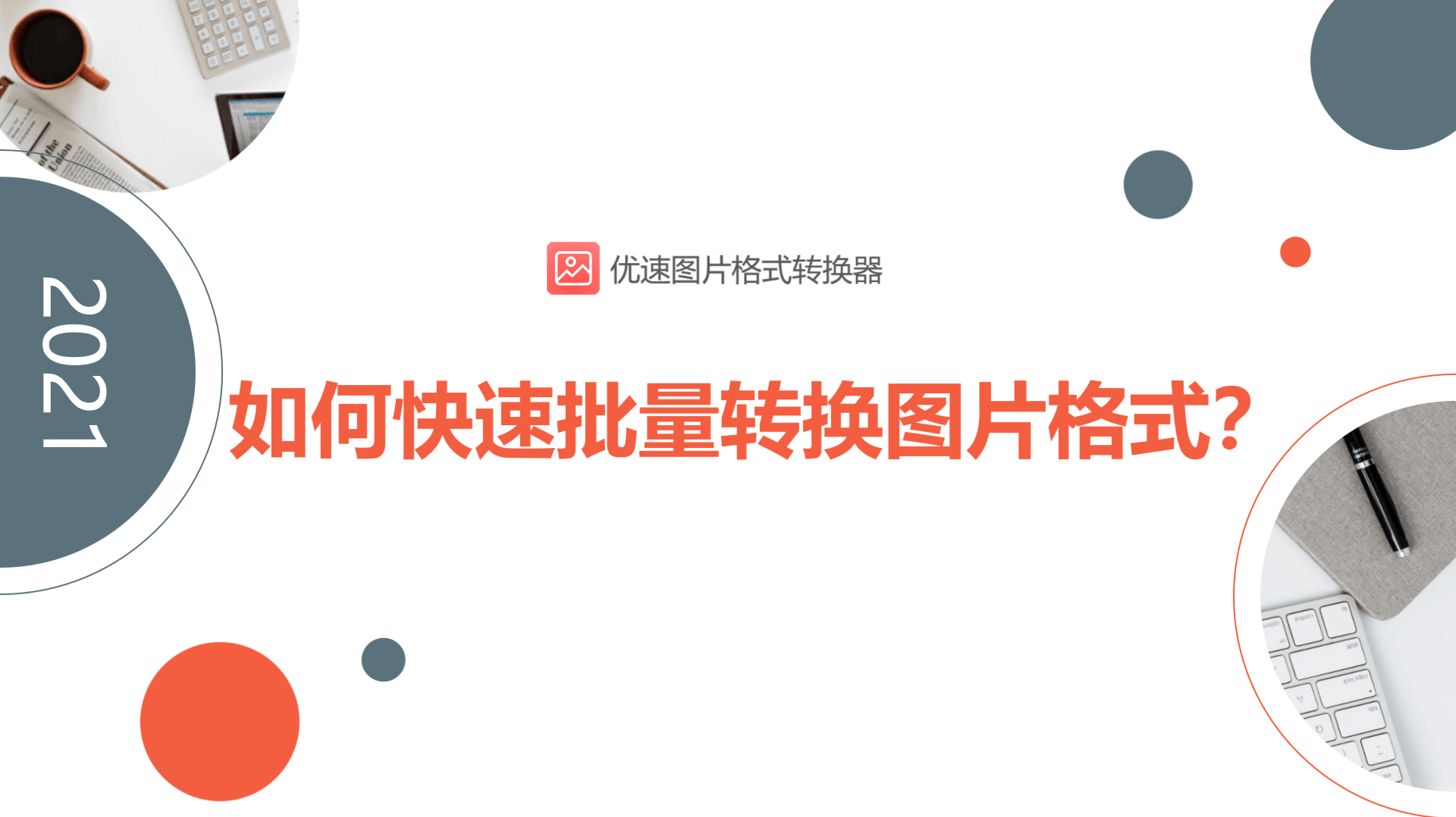
文章图片
具体的操作步骤:
第1步 , 安装打开优速图片格式转换器 , 然后点击左边第一个的“格式转换”功能 。
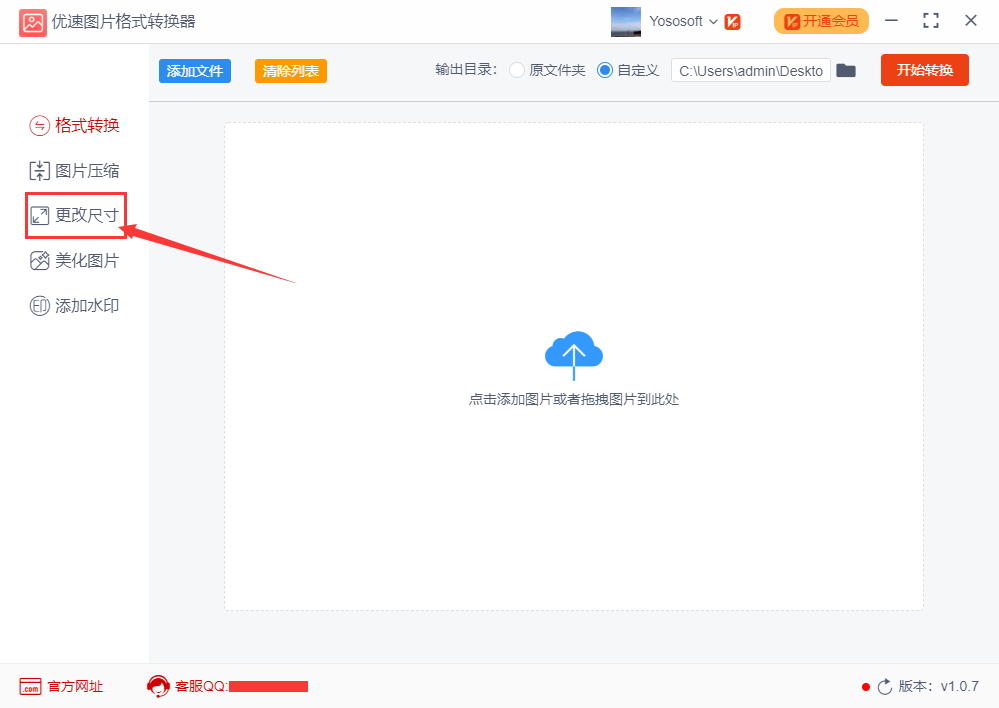
文章图片
第2步 , 如下图所示 , 点击任意一个红框中的“添加文件” , 将转换格式的图片添加到软件中 , 软件支持批量转换 , 所以可以一次性将图片全部添加到软件 。
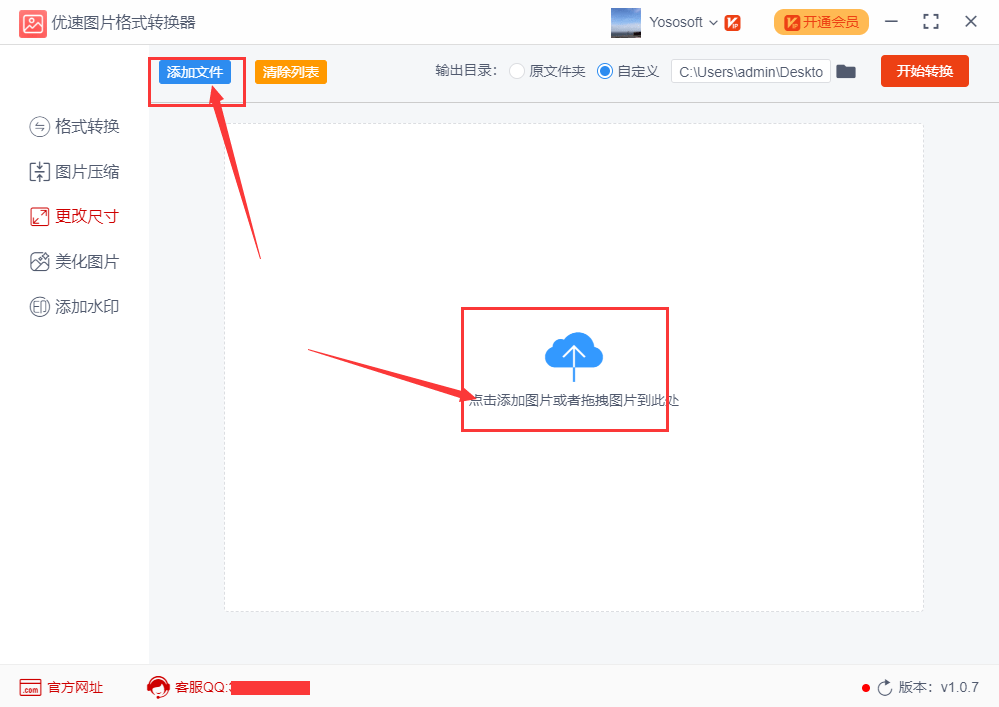
文章图片
第3步 , 添加完文件后软件右下方设置处 , 点击下拉框选择图片将要转换成的格式 , 然后点击上面的“开始转换”按钮 , 启动图片批量格式转换程序 。
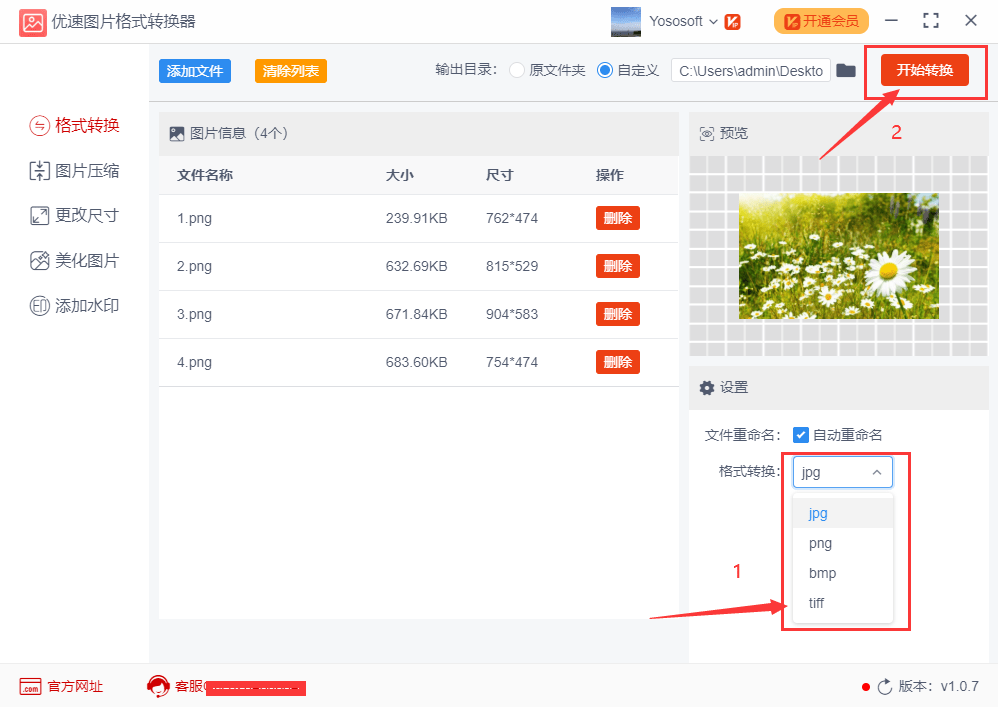
文章图片
第4步 , 马上软件会自动打开一个文件夹 , 所有格式转换后的图片将全部保存到这个文件夹内 。 这个文件夹可以在电脑桌面上找到 , 文件夹名字为:图片格式转换器 。

文章图片
【转换器|如何快速批量转换图片格式?】好了 , 简单的四个步骤就能实现图片格式的任意转换 , 上面介绍的关于如何快速批量转换图片格式的方法你学会了吗?好的工作技能能帮助我们提高办公效率 , 赶紧跟我一起试试看吧!
推荐阅读
- 星链|石豪:在太空,马斯克和美国当局是如何作恶的
- 模拟|(图文+视频)C4D野教程:Windows11的壁纸动效是如何制作的?
- 帮信罪|带你了解什么是“帮信罪”如何避免落入陷阱
- 孩子|“双减”后 科学实践课如何做好“加法”
- GripSeal|液压油缸能用GripSeal格雷希尔快速连接器进行油压密封测试吗?
- 在线|企业配电房如何实现无线测温?安科瑞
- 尺寸|小米 12 / Pro 手机 3699 元起,雷军谈“双尺寸双旗舰”如何选择
- 视点·观察|拍照搜题等同作弊 App叫停后如何整改
- 沈余银|视频化趋势下,云技术如何让视频表达更高效?
- 容器|技术向:如何通过阿里云盘备份群晖 NAS 数据







